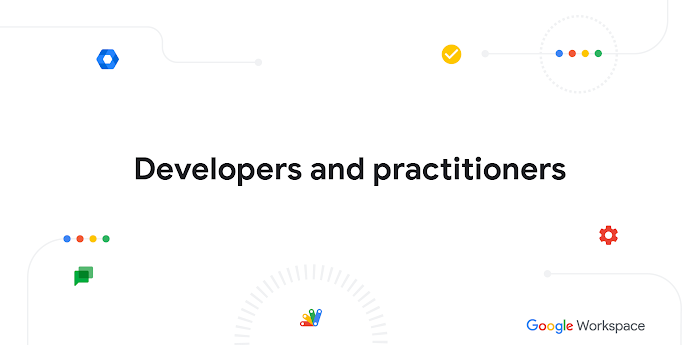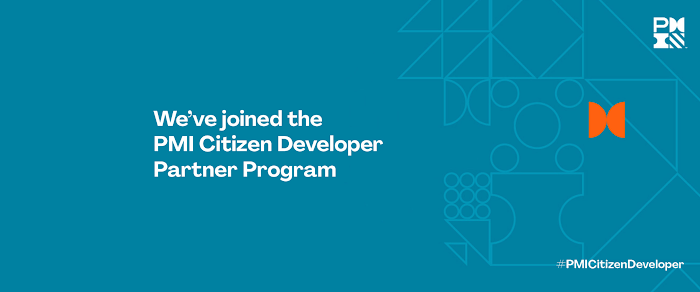Apps Script のプロジェクトを G Suite アドオンとして供給した方がよい理由
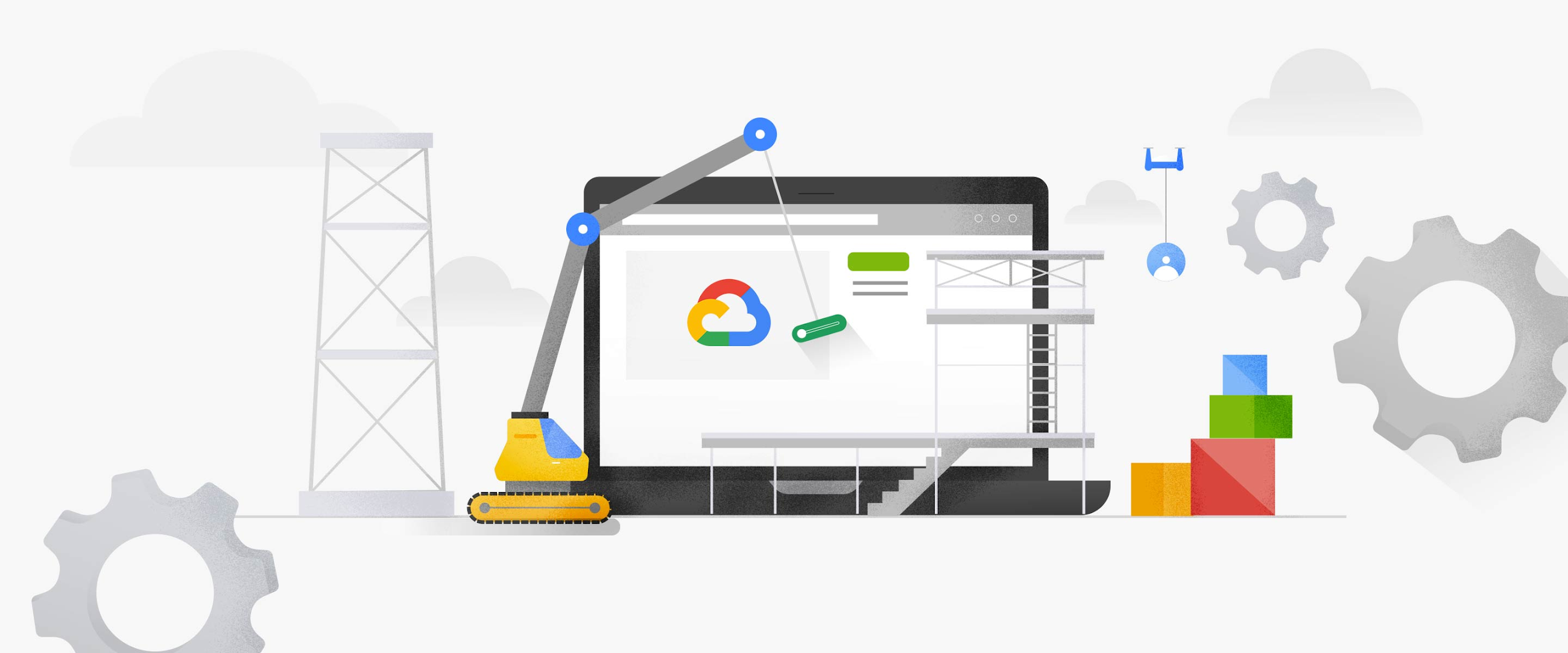
Google Cloud Japan Team
※この投稿は米国時間 2020 年 7 月 24 日に、Google Cloud blog に投稿されたものの抄訳です。
Apps Script を使用すると、処理速度が向上し、G Suite 内でのタスクの反復を解消するための自動制御とユーティリティを迅速に作成できます。このようなツールを開発したら、社内の同僚と共有したくなるのではないでしょうか。G Suite は衝突の生じない共同編集を前提としているため、スクリプト プロジェクトにバインドされているスプレッドシートまたはドキュメントを簡単かつ直感的に共有できます。
そこで、プロジェクトを G Suite アドオンとして共有してはどうでしょうか。少し手間をかけるだけで、スケーラブルかつより管理しやすい方法で、他のユーザーがアプリを見つけ、基本的なドキュメント共有の問題を回避できるようになります。
アドオンについて
G Suite アドオンでは、その名が示すとおり、ソリューション デベロッパーが新しい機能を G Suite に追加したり、独自のサードパーティ ソリューションをプロダクトに実装したりできます。Apps Script のプロジェクトを問題なく作成し、他のユーザーと共有できているようであれば、アドオンについては耳にしたことがあり、ある程度お使いになったこともあるかもしれません(ご存じない場合は、こちらをご覧ください)。
Lucidchart、DocuSign、Smartsheet、その他多くのサードパーティ デベロッパーなどの Google のパートナーは、すでに G Suite Marketplace を通じてアドオンを提供しています。G Suite Marketplace では、ユーザーと G Suite 管理者が G Suite の拡張機能を見つけてデプロイできます。
アドオン作成の事例
もしお客様が G Suite を自動化するために Apps Script を使用している場合、ほとんどのユーザーと同様にビジネスとしてソリューションを構築しているわけではないことと思います。おそらくご自身、チーム、そして会社の仲間にとって役に立つツールの開発により注力されているのではないでしょうか。アドオン作成は仕事仲間の間でだけ共有するような小規模プロジェクトにはそぐわないと考え、作成を検討されたことはないのではないかと思います。
実際には、Apps Script のプロジェクトをアドオンとして開発すると、自分しかプロジェクトを使用しない場合であってもメリットがあります。第一に、プロジェクトを 1 つのドキュメントにバインドする必要がなくなるため、コードを移植しやすくなります。これにより、G Suite にコードが組み込まれているかのように、異なるドキュメントで簡単に繰り返し使用できます。
私自身がアドオンを作成した経験から、以下に例を示します。私は、管理メモを消去して書式を変更し、新しいドキュメントにエクスポートするなどして、Google スライドでより簡単に作成するための Apps Script 自動化プログラムをいくつか記述しました。
元々は、私がよく使用していたあるプレゼンテーション用にこういったツールを作成したのですが、大変役に立つことがわかったため、いつの間にかそのプロジェクトのコードを他のスライド プレゼンテーションにバインドされた新しいプロジェクトに繰り返しコピーしていました。しばらくして、作業を無駄に繰り返していることに気付きました。ユーティリティがもたらしてくれた効率性が損なわれていたのです。そのため、ユーティリティをアドオンとして作成し、会社のドメインに公開しました。今では、このアドオンをすぐに使用して、新しいスライド資料集の作成を進めることができます。
もう 1 つの利点として、アドオンをドメインに公開すると、社内の別ユーザーが G Suite Marketplace でドメインのアドオンを検索してこれを見つけ出し、デプロイできます。相手が自分に連絡する必要もなく、自分のことを知らなくてもかまいません。さらに、組織内で受け入れられやすいアドオンは、G Suite 管理者が組織全体(または特定ドメインの組織部門)に直接デプロイしてくれ、シームレスかつ標準化した形で幅広く伝達されます。
独自のアドオンを作成する
ソリューションをアドオンとしてデプロイする利点についてより明確にご理解いただけたでしょうか。ドキュメントにバインドされた単純なプロジェクトからすぐに共有できるアドオンに移行することは、それほど大変なことではありません。他のユーザーはアドオンを見つけて、作成者のガイダンスを受けずに使用することになるため、ユーザー インターフェース(メニュー、サイドバー、ダイアログ)をなるべく直感的に使えるよう作成することをおすすめします。G Suite エディタアプリのいずれかから直接インストールした場合、コードを実行する onInstall トリガーなど、アドオン固有のイベントを活用する必要があります。そして、コードの記述とテストを完了したら、こちらで説明の手順に従ってアドオンを公開します。
アドオン公開までの作業はこれで完了です
なお、この投稿では、主にスプレッドシート、ドキュメント、スライド、フォームに適用されるエディタベースのアドオンについてお話ししてきました。より新しい G Suite アドオン フレームワークは、代わりに使用できる G Suite のすべてに適用されます。これについては、今後の投稿で考察します。
G Suite 用のアドオンを作成する両方の方法に関する詳細については、以下のリソースをご覧ください。
-G Suite デベロッパー アドボケイト Charles Maxson